動作検証バージョン:Windows 11 Home バージョン22H2(OSビルド22621.2428 Windows Feature Experience Pack 1000.22674.1000.0)
最近のWindows 11の場合、メモ帳はタブ表示されるようになっています。
下図のように1つのウィンドウの中で複数のタブが表示されるようになっています。
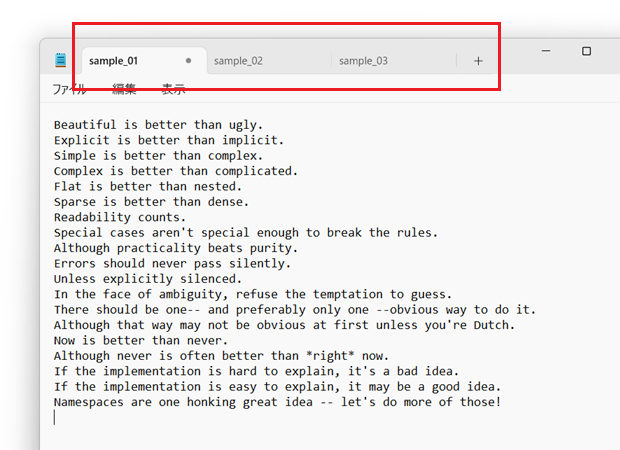
※上図はsample_01・sample_02・sample_03ファイルを開いている状態です。
[スポンサードリンク]
しばらくこのタブ機能を使ってみたものの、どうも使い辛く、私はタブ機能を使わない設定に変更しました。
メモ帳をタブを使わないように
以下の操作手順で、Windows 11のメモ帳をタブ表示させないようにできます。
▼操作概要:メモ帳をタブ表示させないようにする
メモ帳を起動
↓
[Alt]キー→[S]キーを押す
↓
[設定]ウィンドウ
-[ファイルを開いています]欄で
「新しいウィンドウで開く」を選択
メモ帳を起動
↓
[Alt]キー→[S]キーを押す
↓
[設定]ウィンドウ
-[ファイルを開いています]欄で
「新しいウィンドウで開く」を選択
メモ帳で、アクセスキー[Alt]→[T]→[S]を押すと、下図のような画面になります。
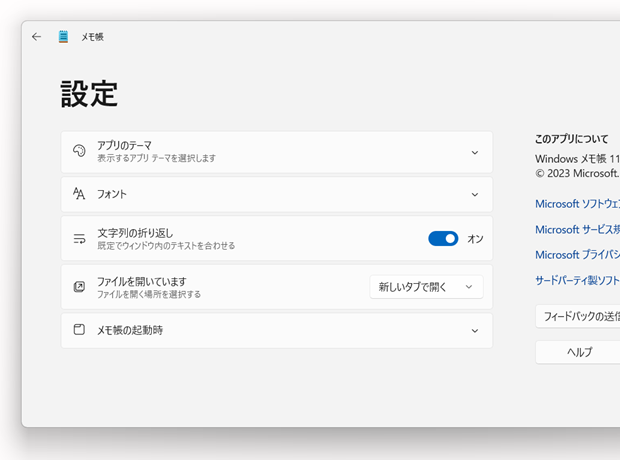
デフォルトでは「新しいタブで開く」になっていますが、「新しいウィンドウで開く」に変更することで
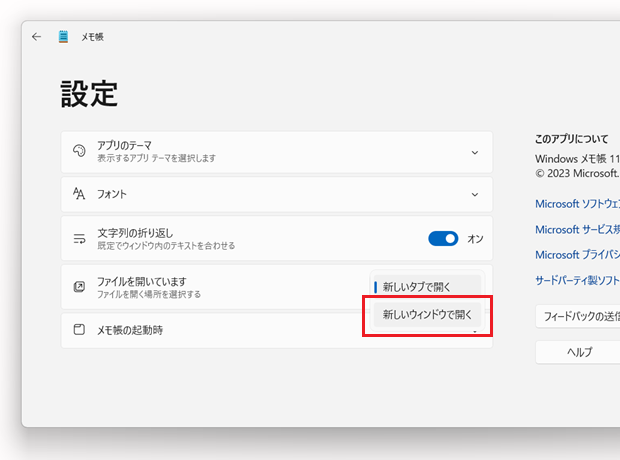
タブ機能がOffの状態になり、メモ帳がタブではなく別のウィンドウで開かれるようになります。
最終更新日時:2023-10-25 08:33
[スポンサードリンク]
Home » Windows(ウィンドウズ)の使い方 » Windows 11(ウィンドウズイレブン)の使い方 » メモ帳のタブ機能を使わないように
 『インストラクターのネタ帳』では、2003年10月からMicrosoft Officeの使い方などを紹介し続けています。
『インストラクターのネタ帳』では、2003年10月からMicrosoft Officeの使い方などを紹介し続けています。










